Photoshop memang merupakan salah satu aplikasi yang sangat membantu designer untuk mempermudah pekerjaannya. banyak efek-efek yang bisa dibuat dengan menggunakan photoshop ini. salah satu efek yang sangat paling dicari adalah efek kartun yang membuat foto kita menjadi layaknya seperti kartun. Disini Inwepo akan memberikan tutorial membuat efek kartun pada foto hanya dengan menggunakan aplikasi photoshop dan efek filter Topaz Clean 3. Untuk yang belum punya Filter Topaz Clean 3 bisa dicari dan didownload terlebih dahulu di google.
Penjelasan tentang Topaz Clean 3 ini adalah filter tambahan untuk photoshop untuk memberikan efek kartun pada Foto yang akan diedit. Dengan adanya Topaz Clean ini memudahkan kita untuk membuat foto yang akan dijadikan kartun.
Berikut Tutorial merubah foto menjadi kartun yang akan Inwepo jelaskan :
Langkah Pertama :
Buka gambar/ foto yang akan diedit (Di sini Inwepo menggunakan gambar contoh Juan Mata)
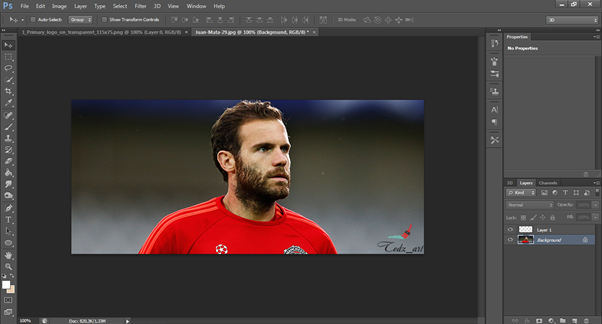
Langkah Kedua :
Duplikat gambar dengan cara Klik Image > Duplicate atau dengan cara menekan Ctrl+J.
Langkah Ketiga :
Pisahkan atau hapus background dari gambar utama, bisa menggunakan Quick Selection Tool ataupun dengan PenTool
Langkah Keempat :
Klik Filter > Topaz Lab > Topaz Clean 3, pilih Cartooned dan sesuaikan nilainya seperti yang kita inginkan, kemudian klik OK.
Langkah Kelima :
Gunakan Doodge Tool dan Burn Tool, untuk mempertajam wajah yang gelap dan terang dengan Eksposure 50%, atau bisa sesuaikan dngan keinginan kita.
Langkah Keenam :
Tambahkan Background, di sini inwepo menambahkan background Old Trafordd yang telah dibuat kartun dan sesuaikan ukurannya.
Berikut Background yang Inwepo gunakan.
Langkah Ketujuh :
Hapus bagian-bagian yang mengganggu agar gambar terlihat menyatu dengan Background.
Langkah Kedelapan :
agar foto semakin terlihat menyatu dengan Background, Klik Layer filter > Hue/ saturation, dan atur nilainya.
Langkah Kesembilan :
Klik Layer Filter > Color Balance, atur nilainya.
Dan selesai foto kartun kita telah dibuat, jika dirasa masih kurang bisa ditambahkan tulisan ataupun bisa diberi kecerahan lagi.
Berikut gambar sebelum di edit.
dan hasil setelah di edit.
Sekian tutorial membuat foto kartun dengan menggunakan photoshop semoga bermanfaat. Stay terus di Inwepo.co karena masih banyak tutorial yang bermanfaat untuk kita pelajari.